![]() CyberInstaller Studio - 5. Passo 1: "Parametri generali"
CyberInstaller Studio - 5. Passo 1: "Parametri generali"
Questo passo permette di definire i parametri generali per il pacchetto di installazione, quali: nome pacchetto, autore o casa produttrice. E' anche possibile impostare alcune opzioni fondamentali che variano sensibilmente il comportamento dell'installazione.

N.B.:
I valori di default di tutti questi parametri (e molti altri) possono
essere modificati dalla
finestra "Opzioni",
tramite la scheda "Default", in modo da trovarli già impostati
per ogni nuovo progetto.
In questo modo infatti, ad ogni apertura di CyberInstaller Studio,
oppure ogni qualvolta
si crea un nuovo bilancio, verranno riutilizzate le proprie
impostazioni
preferite, senza doverle ripristinare ogni volta manualmente.
![]() CyberInstaller Studio - 5.1. Informazioni pacchetto di installazione
corrente
CyberInstaller Studio - 5.1. Informazioni pacchetto di installazione
corrente
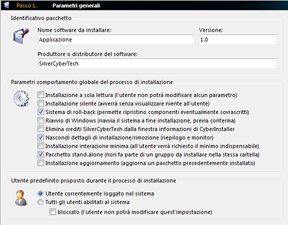 Nome
applicazione da installare [campo]
- Es.:
"CyberInstaller Suite 2007"
Nome
applicazione da installare [campo]
- Es.:
"CyberInstaller Suite 2007"
Casa produttrice/autore applicazione [campo] - Es.: "Silver CyberTech"
Nome
dell'autore o della software house che distribuisce il software che
verrà
distribuito.
Il testo inserito è fondamentale, poiché verrà
mostrato all'utente finale
durante il processo di installazione e di conseguenza questi
farà riferimento
ad esso per conoscere il distributore dell'applicazione che sta per
installare.
![]() CyberInstaller Studio - 5.2. Parametri comportamento globale del
processo di installazione
CyberInstaller Studio - 5.2. Parametri comportamento globale del
processo di installazione
Installazione a sola lettura [casella di controllo] - Default: No
Se
spuntata l'installazione avverrà in modalità "sola
lettura".
Questo significa che l'utente finale non potrà modificare alcun
parametro
durante l'installazione del software (es. la cartella destinazione,
ecc.), ma
solo accettare i parametri di default proposti, stabiliti durante la
creazione
del pacchetto. Questo parametro permette di realizzare installazioni
guidate in cui si limita
l'utente ai soli parametri stabiliti in fase di creazione del pacchetto
ed
evitando, in questo modo, possibili errori dovuti a scelte poco
ortodosse
dell'utente.
Questo parametro, se usato in concomitanza con "Installazione
interazione minima" permette di realizzare installazioni guidate in
cui si
limita l'utente ai soli parametri stabiliti in fase di creazione del
pacchetto
ed evitando, in questo modo, possibili errori dovuti a scelte poco
ortodosse
dell'utente.
N.B.: tale parametro avrà effetto solo con la versione Professional di CyberInstaller.
Installazione silente [casella di controllo] - Default: No
Se
spuntata l'installazione avverrà in modalità silenziosa,
cioè non visualizzando
nulla all'utente solo i passi necessari per raccogliere le informazioni
(cartella destinazione). Verranno utilizzati unicamente i parametri
stabiliti in fase di creazione del pacchetto.
N.B.: tale parametro avrà effetto solo con la versione Professional di CyberInstaller.
Sistema di roll-back [casella di controllo] - Default: Sì
Se
spuntata verrà attivato il sistema di roll-back di CyberInstaller.
Tale sistema consiste nella possibilità, per l'utente finale, di
ripristinare
eventuali componenti di sistema sovrascritti
durante l'installazione (come
controlli OCX, librerie, ActiveX, ecc.), semplicemente rimuovendo il
software
installato. Se non si abilita il sistema di roll-back, la rimozione del
software
non potrà ripristinare i file sovrascritti, poiché le
versioni sostituite non
sono state memorizzate. Viceversa, abilitandolo, in fase di
installazione verrà
creata una cartella "Roll-back" nella cartella destinazione
scelta/confermata dall'utente, in cui verranno copiati tutti i file
componenti
sovrascritti, permettendone il ripristino in fase di rimozione. In ogni
caso,
sarà sempre l'utente finale che abiliterà, sia in fase di
installazione che in
fase di rimozione, il sistema di roll-back (in fase di installazione
solo se i
parametri "Installazione a sola lettura", "Installazione interazione minima",
"Installazione silente" o "Installazione
aggiornamento", non sono abilitati).
Riavvio di Windows [casella di controllo] - Default: No
Se
spuntata alla fine del processo di installazione verrà richiesto
il riavvio del
sistema.
Questo può essere utile in occasioni in cui è necessario
un riavvio forzato di
Windows per rendere effettive le modifiche apportate al sistema durante
l'installazione del software. Normalmente non è mai necessario
riavviare il
sistema. In ogni caso è richiesta all'utente una conferma, che
dovrà
confermare il riavvio del sistema o la conclusione dell'installazione
senza
riavvio.
Elimina crediti SilverCyberTech [casella di controllo] - Default: No
Se
spuntata i crediti dell'autore di CyberInstaller
(Silver CyberTech) verranno eliminati dalla finestra "Informazioni" di
CyberInstaller. Questo può
essere utile se
non si vuole confondere l'utente con riferimenti a un produttore che
non c'entra
con la distribuzione del pacchetto interessato, ma si desidera che gli
unici
crediti visualizzati siano i propri (cioè il testo inserito nel
campo "Casa
produttrice/autore applicazione" e i valori "Crediti personalizzati" al
passo Documentazione).
N.B.: Se quest'opzione è abilitata, ma non si sono inseriti crediti personalizzati al passo "Documentazione", il pulsante "?" non sarà presente durante il processo di installazione.
N.B.: tale parametro avrà effetto solo con la versione Professional di CyberInstaller.
Nascondi
dettagli di
installazione/rimozione [casella
di controllo] - Default: Sì
Installazione
interazione minima [casella
di controllo] - Default: No
N.B.: con tale opzione attivata i dettagli di installazione verranno sempre nascosti, indifferentemente dall'opzione "Nascondi dettagli di installazione/rimozione". L'installazione silente ha la priorità su questa impostazione.
Pacchetto stand-alone [casella
di controllo] - Default: Sì

N.B.: con un pacchetto non stand-alone (opzione spuntata) il nome pacchetto potrà differire dalla cartella destinazione (non verranno date segnalazioni), ma quest'ultima deve essere identica per tutti i pacchetti appartenenti allo stesso gruppo.
Installazione
aggiornamento [casella
di controllo] - Default: No
N.B.: con tale opzione attivata il Roll-Back verrà disattivato e non sarà possibile selezionare una cartella di gruppo per i collegamenti (verrà utilizzata quella di default).
![]() CyberInstaller Studio - 5.3. Utente predefinito proposto durante il
processo di
installazione
CyberInstaller Studio - 5.3. Utente predefinito proposto durante il
processo di
installazione
Utente correntemente loggato nel sistema [casella opzione] - Default: No
Se
abilitata, l'utente predefinito per
i
parametri di installazione sarà l'utente correntemente connesso
al
sistema.
I parametri di installazione che variano in base alla scelta
dell'utente sono:
il Menu Avvio, il Desktop, la cartella Esecuzione Automatica, i
Documenti e le
altre cartelle specifiche di sistema che variano per ogni utente. Di
conseguenza, installando il software per l'utente corrente, i
collegamenti nel
menu avvio, o sul desktop (ad esempio), appariranno solo per lui
(cioè solo nel
suo menu avvio e solo sul suo desktop).
In ogni caso l'utente potrà sempre modificare questa scelta in
fase di
installazione, a meno che non sia abilitato il parametro "Installazione
a sola lettura" o "Installazione silente".
Tutti gli utenti abilitati al sistema [casella opzione] - Default: Sì
Se
abilitata, l'utente predefinito per
i
parametri di installazione saranno tutti gli utenti che hanno accesso
al
sistema.
I parametri di installazione che variano in base alla scelta
dell'utente sono:
il Menu Avvio, il Desktop, la cartella Esecuzione Automatica, i
Documenti e le
altre cartelle specifiche di sistema che variano per ogni utente. Di
conseguenza, installando il software per tutti gli utenti, i
collegamenti nel
menu avvio, o sul desktop (ad esempio), appariranno per tutti gli
utenti (cioè
in tutti i menu avvio e su tutti i desktop).
In ogni caso l'utente potrà sempre modificare questa scelta in
fase di
installazione, a meno che non sia abilitato il parametro "Installazione
a sola lettura" o "Installazione silente".
Bloccato [casella di controllo] - Default: No
Se spuntata l'utente non potrà modificare l'opzione relativa all'utente destinazione (cioè non potrà scegliere se compiere l'installazione solo per l'utente correntemente connesso al sistema o per tutti gli utenti). Ha lo stesso effetto del parametro "Installazione a sola lettura" solo che agisce unicamente per questo aspetto del processo di installazione.
![]() CyberInstaller Studio - 5.4. Attività passo corrente
CyberInstaller Studio - 5.4. Attività passo corrente
Ripristina default nome pacchetto: assegna come nome per il pacchetto corrente il valore predefinito impostato nelle Opzioni.
Rendi licenza come autore: assenga come autore per il pacchetto corrente l'intestatario della licenza posseduta.
Controlla utilità roll-back:
imposta il roll-back solamente se necessario.
![]() Vedi
anche...
Vedi
anche...
![]() CyberInstaller - Script di installazione
CyberInstaller - Script di installazione
![]() Finestra opzioni - modifica delle impostazioni di
CyberInstaller Studio
Finestra opzioni - modifica delle impostazioni di
CyberInstaller Studio